Cómo migrar de On24 a InEvent rápidamente
¿Está planeando migrar de On24 a InEvent? Este artículo lo guiará a través de él.
Integraciones
Es importante resaltar que las integraciones con CRM están disponibles en ambas plataformas. En caso de que haya utilizado Marketo, Salesforce o HubSpot al importar datos a On24, debería considerar integrarlos también con InEvent.
Según el canal de soporte de ON24, los datos analíticos se transfieren automáticamente a los sistemas de automatización de marketing y CRM. Con eso en mente, echemos un vistazo a los artículos respectivos para integrarlos con InEvent:
Exportación de datos de On24
Si no ha integrado ningún CRM a On24 y no tiene las integraciones disponibles en su plan con InEvent, eche un vistazo a la página de precios para actualizar su plan.
Como alternativa, puede extraer informes como archivos de Excel y luego importarlos a InEvent.
Reportes
Usemos como ejemplo el informe de audiencia, que contiene todos los informes de participantes y registrantes, como la información recopilada de la página de registro, el puntaje de participación, la fuente de registro, el tiempo de registro y más. Para hacerlo:
- Inicie sesión en su cuenta de On24
- Abra la URL de informes para acceder al informe de audiencia como se muestra en la imagen a continuación:
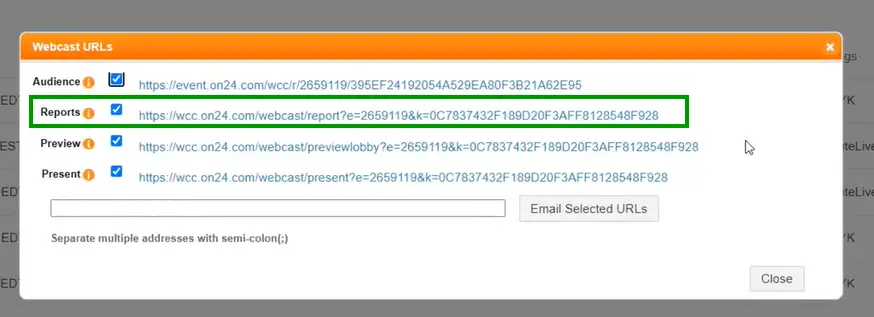
- En el menú de la izquierda, haz click en Audiencia.
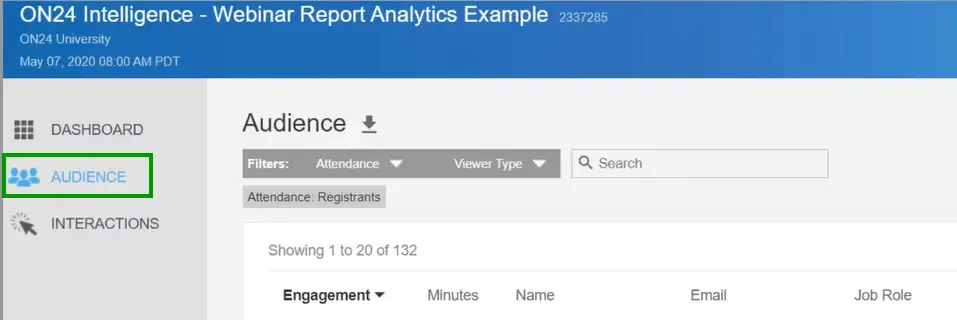
- Puede usar la opción de filtro para el segmento de asistencia y también el tipo de espectador:
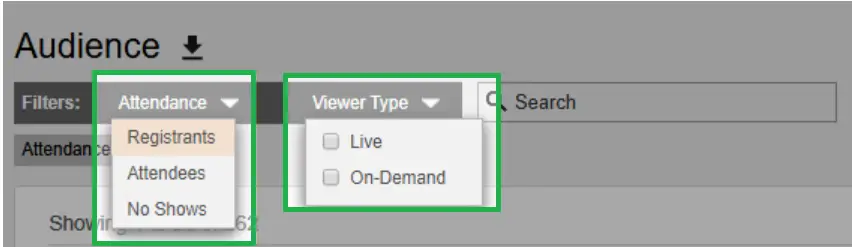
- Todos los informes se pueden exportar a Excel haciendo click en el icono de exportación.

Presentador de medios
También puede descargar el archivo Presenter Media y usar el contenido en una sesión pregrabada en InEvent.
- Primero, debe iniciar sesión en la presentación Elite como Productor.
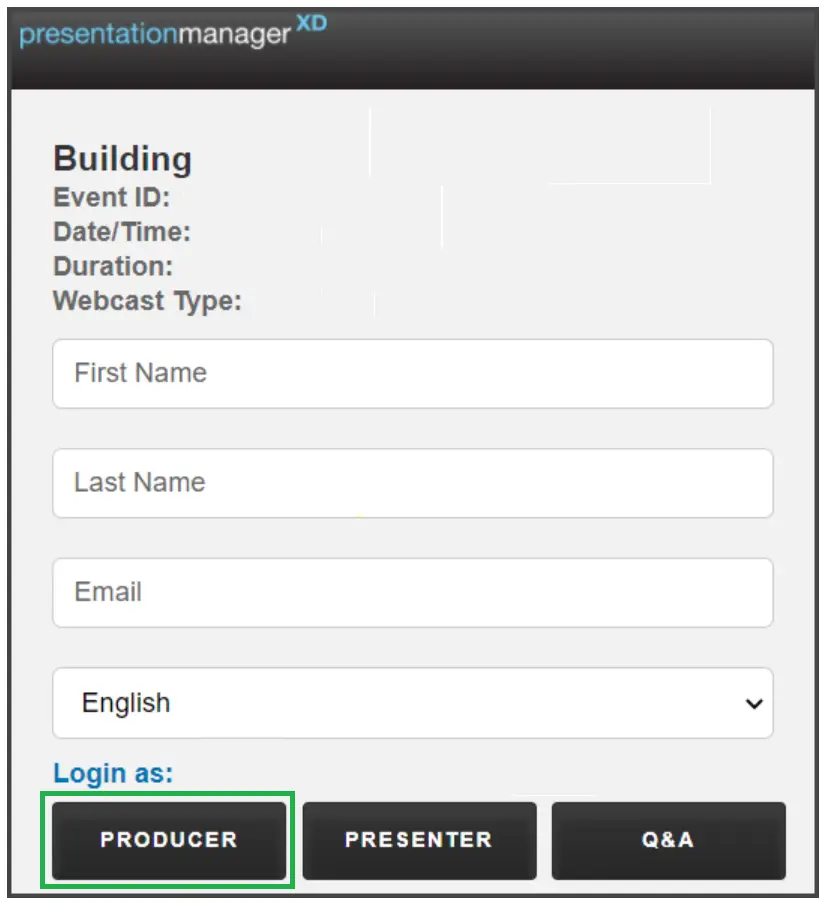
- A continuación, configure el reproductor multimedia para Solo audio o Video (la elección depende de la relación de aspecto y el tamaño)
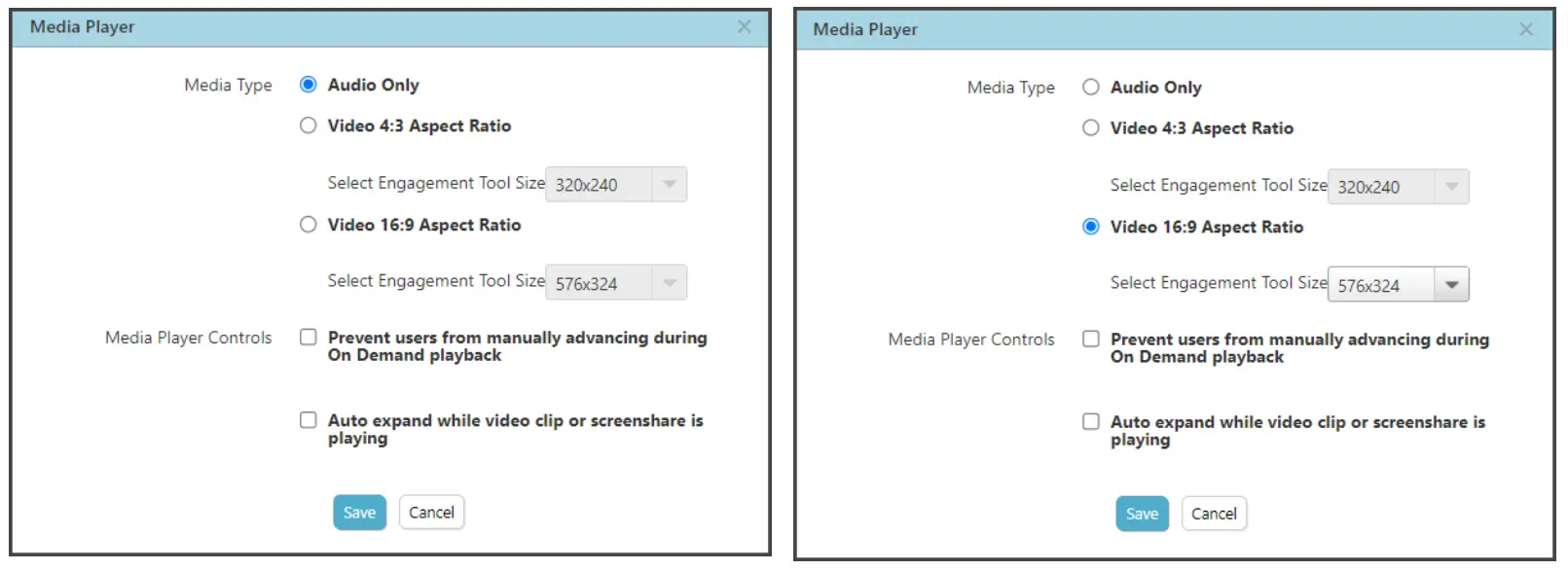
- Abra la ventana Configuración y haga click en la pestaña Presentador de medios debajo de Medios. Elija Audio (.wav) o Video (mp4), luego haga click en Descargar.
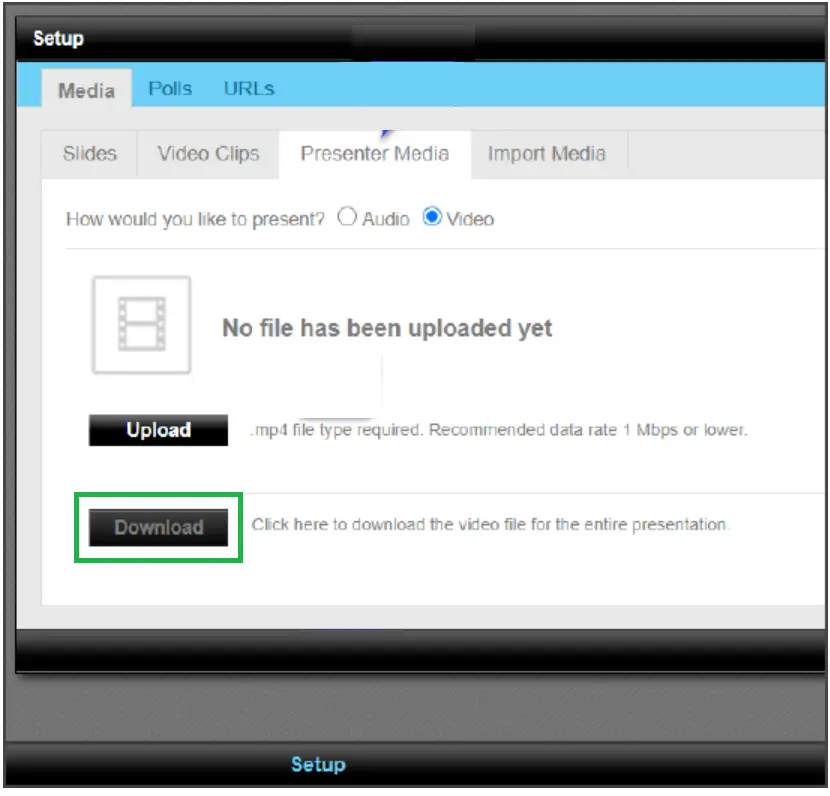
Una vez que recopile los datos necesarios de On24, ¡es hora de migrar a InEvent!
Configurando su evento
Para ayudarlo a configurar el evento, echemos un vistazo a este paso a paso. En este artículo aprenderá a:
- Cree un evento y agregue información en la página Detalles.
- Agregar patrocinadores, oradores y contenido.
- Cree actividades y elija la configuración para el Virtual Lobby.
- Más información sobre personalización, comunicación y registro.
- Agregar participantes, invitados y leads.
- Conozca las interacciones con los participantes y, finalmente, los ensayos.
Importación de datos a InEvent
Después de consultar el artículo mencionado anteriormente, puede echar un vistazo a este artículo en caso de que esté planeando importar datos de forma masiva.

